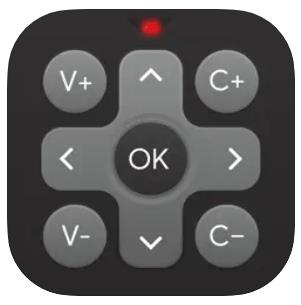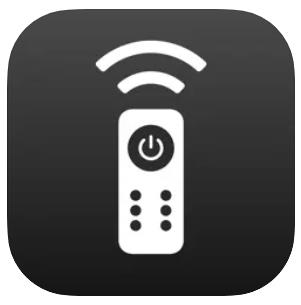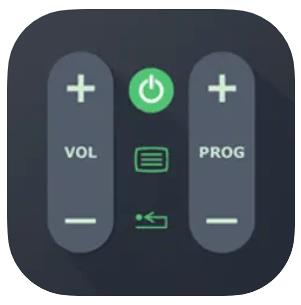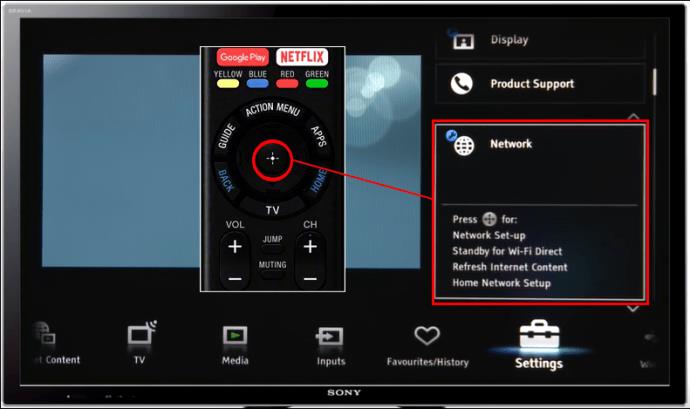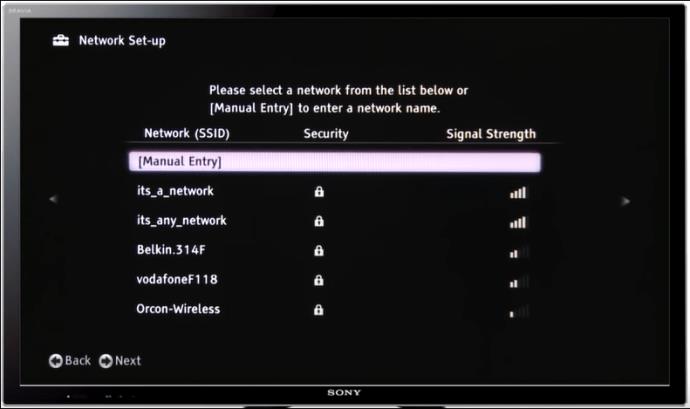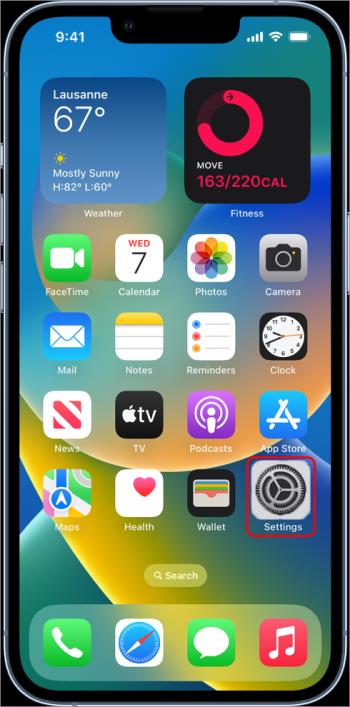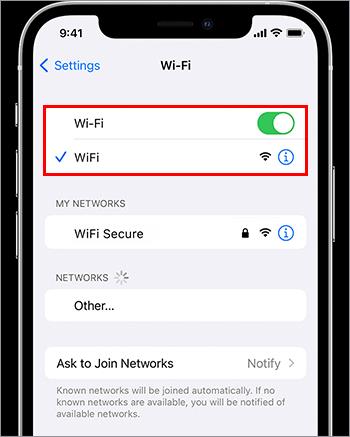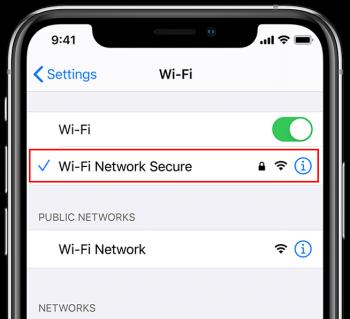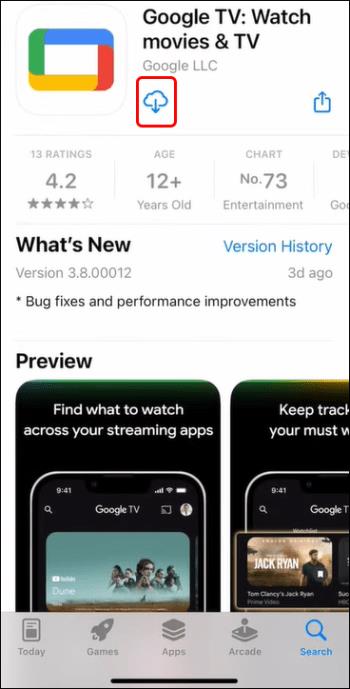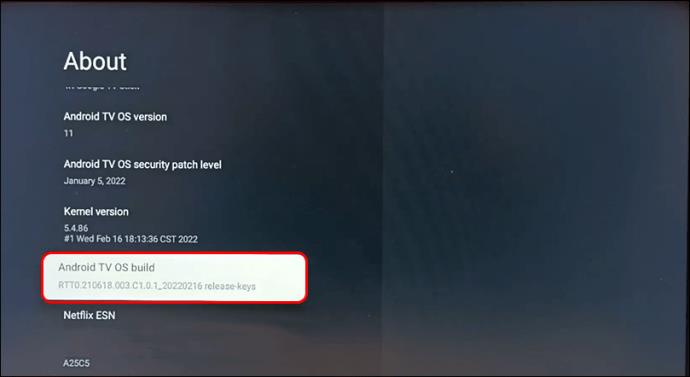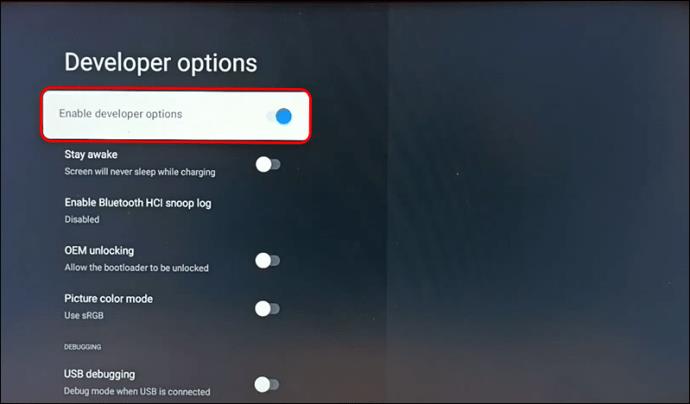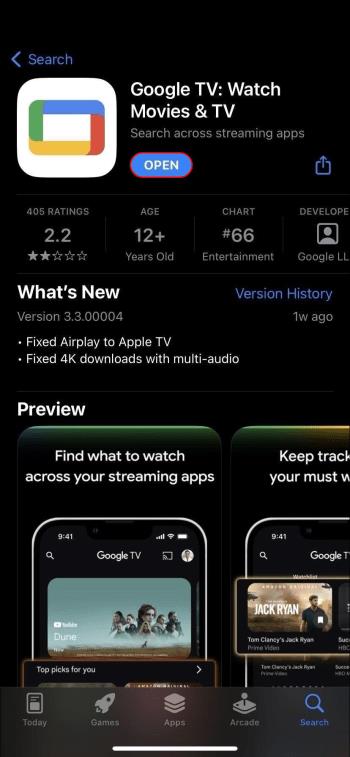Nors fiziniai nuotolinio valdymo įrenginiai, įtraukti į „Sony“ televizorių, yra įprastas patogumas, dėl technologijos net šie pažįstami įrankiai pasensta. Televizorių gamintojai ir trečiosios šalys dabar kuria nuotolinio valdymo mobiliąsias programėles, leidžiančias valdyti televizorių iš savo išmaniojo telefono. Šiose „Sony TV iPhone“ nuotolinio valdymo programose yra integruoti televizoriaus ir DVD valdikliai, todėl jums nebereikės nuotolinio valdymo pultelių.

Ar ieškote geriausių „Sony“ televizoriaus nuotolinio valdymo programų? Šiame straipsnyje apžvelgiami geriausi gamintojai ir trečiųjų dalių „iPhone“ programos, kurios gali padėti atsisakyti tradicinio nuotolinio valdymo pulto.
Geriausios „Sony“ televizoriaus nuotolinio valdymo programos, skirtos „iPhone“.
iPhone Sony TV nuotolinio valdymo programos naudoja išmaniajame telefone integruotą aparatinę įrangą ir ryšio protokolą, pvz., WiFi ir Bluetooth, kad imituotų tradicinio nuotolinio valdymo pulto funkcijas. Kad programa veiktų kaip nuotolinio valdymo pultas, jūsų iPhone ir Sony TV turi būti suporuoti ir prijungti prie to paties tinklo.
Kitos trečiųjų šalių programos vykdo nuotolines komandas integruodamos Sony TV taikomųjų programų sąsają (API). Kai programoje atliekate komandą, pvz., sumažinate garsumą, ji per API siunčia tą patį signalą į Sony TV serverį. Geriausia tai, kad kai kurios programos turi balso komandas, leidžiančias valdyti televizorių kalbėdami.
Žemiau pateikiama septynių geriausių „iPhone Sony“ televizoriaus nuotolinio valdymo programų apžvalga:
1. Sonymote

„Sonymote“ yra trečiosios šalies programa, nesusijusi su „Sony“ kompanija, bet veikia visuose „Sony Bravia“ televizoriuose. Jei naudojate iPhone 7.0 ar naujesnę versiją, programoje galite pasiekti visas Sony TV nuotolinio valdymo funkcijas. Jo nemokama ir mokama versija jungiasi belaidžiu ryšiu, todėl jums nereikia būti šalia televizoriaus. Tačiau jūsų televizorius ir „iPhone“ turėtų būti prijungti prie to paties „Wi-Fi“ tinklo.
Nors programą lengva nustatyti ir naudoti, jos nemokamoje versijoje yra nepraleidžiamų skelbimų po penkių mygtukų paspaudimų. Jei neatnaujinsite į mokamą versiją, tai gali turėti neigiamos naudotojo patirties.
2. Universalus Smart TV nuotolinio valdymo pultas
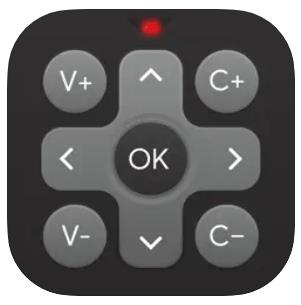
Universali „Smart TV Remote “ programėlė gali būti tinkamas pasirinkimas, jei ieškote programėlės su paprasta vartotojo sąsaja, nepakenkiant būtinoms funkcijoms. Jis pakeičia visus fizinius nuotolinio valdymo pultus 2016 m. ar naujesniuose „Sony Bravia“ televizoriuose. Be „Wi-Fi“ ryšio, jis taip pat naudoja infraraudonųjų spindulių ryšį. Tai reiškia, kad galite prijungti programą prie televizoriaus per „Bluetooth“.
Kita naudinga šios programos funkcija – balso atpažinimo palaikymas. Galite valdyti televizorių naudodami balso komandas, įskaitant jo įjungimą ir išjungimą. Kadangi programai nereikia prenumeratos, jums nereikia jaudintis dėl asmeninių duomenų bendrinimo. Tačiau, kadangi ji naudoja viešąsias API, ji gali rinkti įrenginių duomenis. Laimei, jis siunčiamas užšifruotas, kad būtų išvengta pažeidimų.
3. Smart TV Remote Control Plus
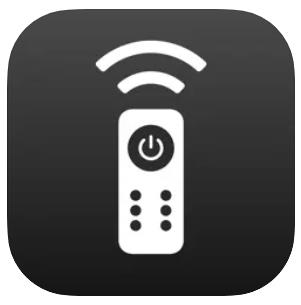
„Smart TV Remote Control Plus“ yra paprasta naudoti programa, palaikanti visas išmaniųjų TV OS. Jis suderinamas su iPhone 13.0 ar naujesne versija ir belaidžiu būdu jungiamas prie televizoriaus.
Nuo jos paleidimo 2021 m., programa gavo devynis atnaujinimus, kurie padėjo ištaisyti klaidas, pagerinti našumą ir pridėti kelias kalbas. Norėdami gauti „Pro“ prieigą, jums reikia savaitės, mėnesio arba metinės prenumeratos, kuri automatiškai atnaujinama.
Nors programa renka jūsų diagnostikos ir naudojimo duomenis, ji nesusieta su jūsų tapatybe. Taigi jums nereikės jaudintis dėl savo privatumo.
4. Sony TV nuotolinio valdymo pultas

„Sony TV Remote“ yra nemokama programa, kuri atrodo ir veikia kaip originalus nuotolinio valdymo pultas. Jis suderinamas su iPhone 10.0 ar naujesne versija ir belaidžiu būdu jungiamas prie televizoriaus.
Skirtingai nuo panašių programų, ji nerenka jokių jūsų duomenų, todėl galite jais naudotis be saugumo problemų. Deja, ji palaiko tik anglų kalbą.
Jei norite pasiekti daugiau funkcijų, galite įsigyti aukščiausios kokybės arba visą gyvenimą trunkančią prenumeratą. Prenumerata apmokestinama iš iTunes paskyros ir automatiškai atnaujinama pasibaigus galiojimo laikui. Tačiau galite išjungti automatinį atnaujinimą iš savo iTunes paskyros, kad išvengtumėte nepageidaujamų mokesčių.
5. „Sony Bravia Remote TV Control“.

Kaip ir anksčiau pateiktos nuotolinio valdymo programos, „Sony Bravia Remote TV“ valdiklis jungiasi prie jūsų „Sony“ televizoriaus belaidžiu būdu. Jis suderinamas su iPhone 14.0 ar naujesne versija ir turi visus nuotolinio valdymo pultus. Galite ne tik valdyti televizorių, bet ir perduoti savo telefono vaizdo įrašus ir nuotraukas į televizorių. Dar geriau, galite greitai paleisti TV programas iš savo telefono.
Nors programa renka jūsų buvimo vietos, diagnostikos ir naudojimo duomenis, ji nesusieta su jūsų tapatybe. Funkcijas galite pasiekti laisvai, tačiau programoje yra papildomų funkcijų, kurias galite pasiekti tik užsiprenumeravę.
6. „Sony“ nuotolinio valdymo pultas
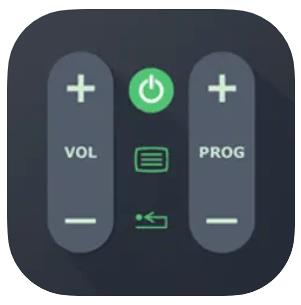
Nors „Sony“ nuotolinio valdymo pultas nėra „Sony“ gaminys, jis skirtas veikti „Sony Bravia“ televizoriuose. Programėlė suderinama su iPhone 12.3 arba naujesne versija ir belaidžiu būdu susieta su televizoriumi. Tai reiškia, kad televizorių ir programą turite prijungti prie to paties „Wi-Fi“ ryšio.
Programoje yra ne tik visi nuotolinio valdymo mygtukai, bet ir didelis jutiklinis skydelis, skirtas patogiam meniu ir sklandžiai naršyti ekrane.
Galite pasirinkti nemokamą pagrindinių funkcijų versiją arba aukščiausios kokybės versiją, skirtą išplėstinėms funkcijoms ir srautiniam perdavimui be skelbimų.
Prieš naudodami bet kurią iš šių programų, atsisiųskite jas iš „App Store“, prijunkite „iPhone“ ir „Sony“ televizorių prie to paties „WiFi“ tinklo ir suporuokite.
Sony televizoriaus prijungimas prie WiFi tinklo
Štai kaip prijungti „Sony“ televizorių prie „WiFi“:
- Įjunkite televizorių ir paspauskite nuotolinio valdymo pulto mygtuką „Pagrindinis“.

- Slinkite į pagrindinio puslapio apačią, pasirinkite „Tinklo nustatymai“ ir paspauskite krypties skydelio „Centrinį mygtuką“.
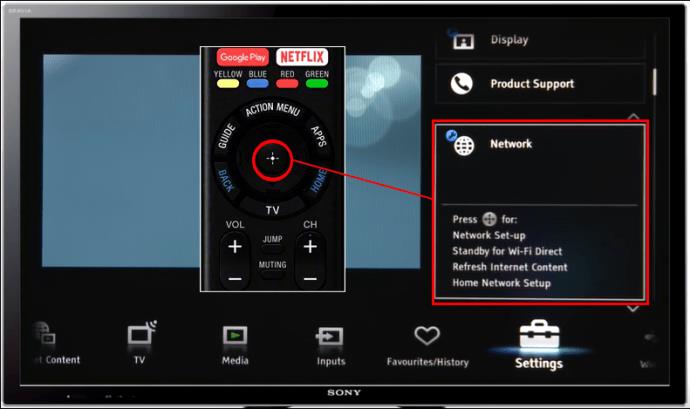
- Eikite į dešinę šoninę juostą, pasirinkite parinktį „Tinklo sąranka“, tada bakstelėkite krypties skydelio „Centrinį mygtuką“ ir nuskaitykite, rodomi visi galimi tinklai.

- Pasirinkite savo Wi-Fi tinklą ir įveskite slaptažodį, kad prisijungtumėte. Būsite pasirengę prisijungti prie interneto naudodami „Sony“ televizorių.
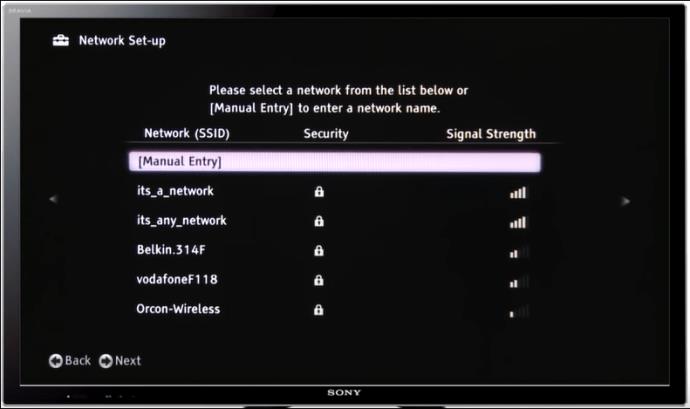
iPhone prijungimas prie WiFi tinklo
Prijunkite savo iPhone prie WiFi taip:
- Pradiniame ekrane paleiskite programą „Nustatymai“.
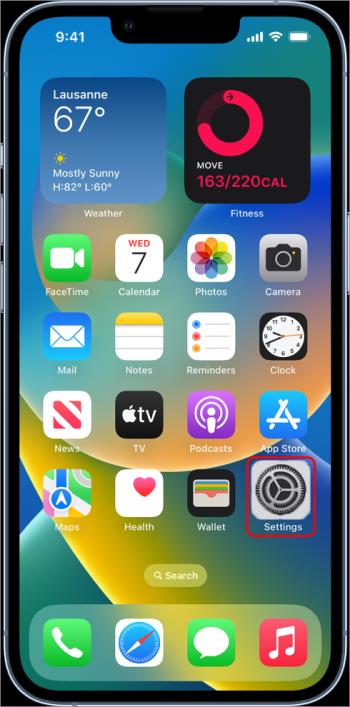
- Pasirinkite „Wi-Fi nustatymai“ ir įjunkite „Wi-Fi“ perjungiklį.
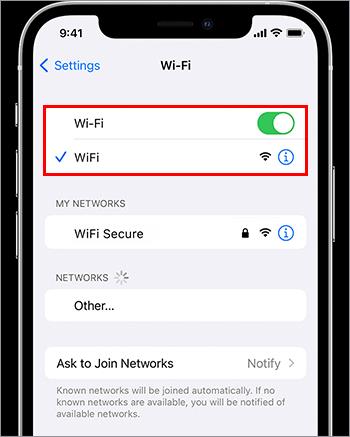
- Pasirinkite „Wi-Fi“, prijungtą prie „Sony“ televizoriaus, įveskite slaptažodį ir prisijunkite.
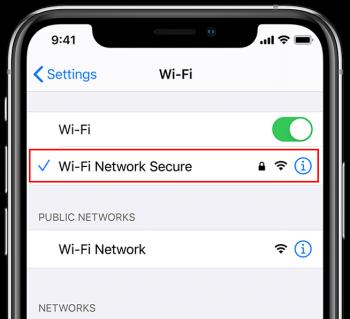
- Eikite į „App Store“, suraskite „Sony TV“ nuotolinio valdymo programą, atsisiųskite ir įdiekite ją.
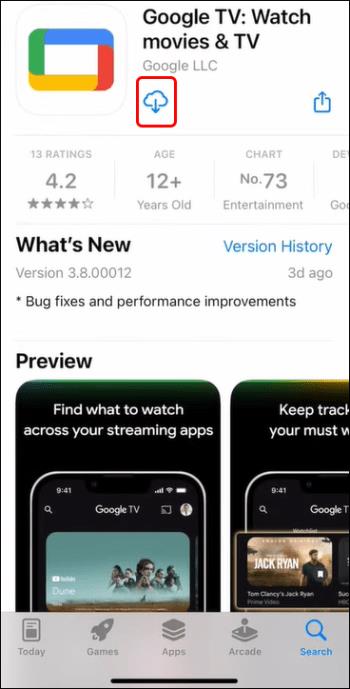
„iPhone“ nuotolinio valdymo programos susiejimas su „Sony TV“.
- Eikite į „Sony TV“ pagrindinį ekraną ir pasirinkite „Nustatymai“.

- Eikite į parinktį „Kūrėjas“. Jei jo nematote, pagrindiniame nustatymų puslapyje pasirinkite parinktį „Apie“ ir slinkite iki „Sukūrimo numerio“. Bakstelėkite septynis kartus, kad įjungtumėte.
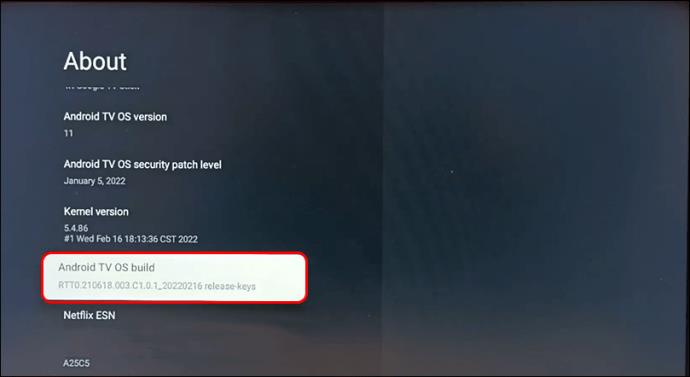
- Kūrėjo parinkčių puslapyje įjunkite „USB derinimo“ jungiklį. Tai leidžia jūsų „Sony“ televizoriui ir „iPhone“ bendrauti.
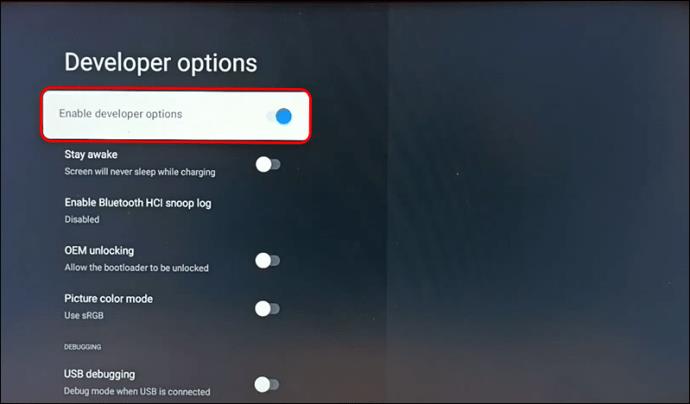
- Atidarykite „Sony TV“ nuotolinio valdymo programą.
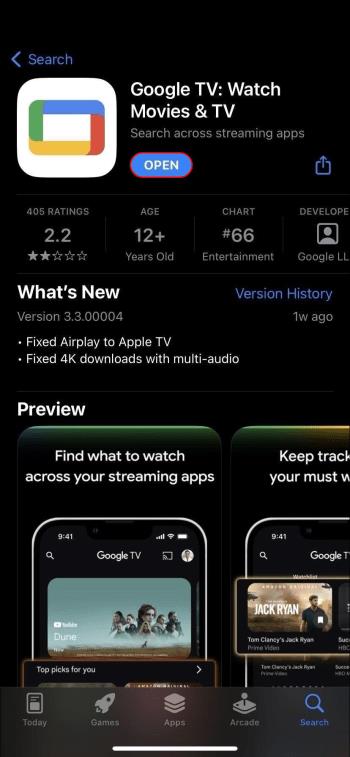
- Skiltyje „Galimi „Wi-Fi“ tiesioginiai įrenginiai“ arba „Namų tinklas“ bakstelėkite „Sony TV“.
- Įveskite kodą „Sony“ televizoriaus ekrane programoje ir telefono nuotolinio valdymo pultas bus paruoštas.
Padidinkite savo Sony TV transliaciją
Nebereikia prižiūrėti kelių Sony televizoriaus nuotolinio valdymo pultų, kai turite iPhone. Galite atsisiųsti nemokamas arba mokamas nuotolinio valdymo programas iš savo App Store ir paversti savo telefoną nuotolinio valdymo pultu. Visoms aukščiau nurodytoms programoms reikia prijungti „Sony“ televizorių ir „iPhone“ prie to paties „WiFi“ tinklo. Kai suporuosite įrenginius, jums nereikės kartoti proceso.
Ar savo „Sony TV“ fizinį nuotolinio valdymo pultą papildėte „iPhone“ nuotolinio valdymo programa? Ar naudojate kitą programą, išskyrus tas, kurios buvo aptartos anksčiau? Papasakokite mums toliau pateiktame komentarų skyriuje.